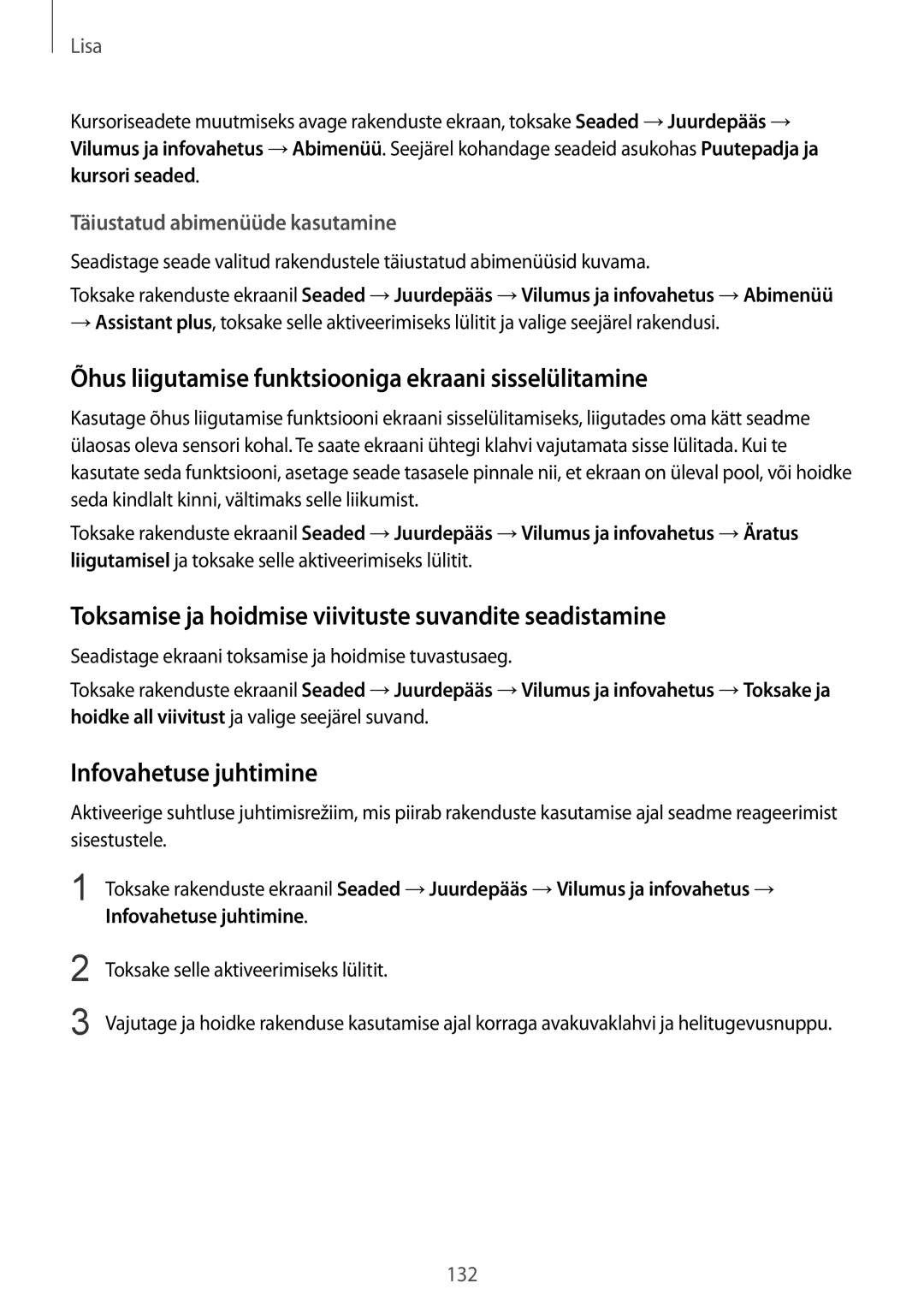Lisa
Kursoriseadete muutmiseks avage rakenduste ekraan, toksake Seaded →Juurdepääs → Vilumus ja infovahetus →Abimenüü. Seejärel kohandage seadeid asukohas Puutepadja ja kursori seaded.
Täiustatud abimenüüde kasutamine
Seadistage seade valitud rakendustele täiustatud abimenüüsid kuvama.
Toksake rakenduste ekraanil Seaded →Juurdepääs →Vilumus ja infovahetus →Abimenüü
→Assistant plus, toksake selle aktiveerimiseks lülitit ja valige seejärel rakendusi.
Õhus liigutamise funktsiooniga ekraani sisselülitamine
Kasutage õhus liigutamise funktsiooni ekraani sisselülitamiseks, liigutades oma kätt seadme ülaosas oleva sensori kohal. Te saate ekraani ühtegi klahvi vajutamata sisse lülitada. Kui te kasutate seda funktsiooni, asetage seade tasasele pinnale nii, et ekraan on üleval pool, või hoidke seda kindlalt kinni, vältimaks selle liikumist.
Toksake rakenduste ekraanil Seaded →Juurdepääs →Vilumus ja infovahetus →Äratus liigutamisel ja toksake selle aktiveerimiseks lülitit.
Toksamise ja hoidmise viivituste suvandite seadistamine
Seadistage ekraani toksamise ja hoidmise tuvastusaeg.
Toksake rakenduste ekraanil Seaded →Juurdepääs →Vilumus ja infovahetus →Toksake ja hoidke all viivitust ja valige seejärel suvand.
Infovahetuse juhtimine
Aktiveerige suhtluse juhtimisrežiim, mis piirab rakenduste kasutamise ajal seadme reageerimist sisestustele.
1 Toksake rakenduste ekraanil Seaded →Juurdepääs →Vilumus ja infovahetus → Infovahetuse juhtimine.
2
3
Toksake selle aktiveerimiseks lülitit.
Vajutage ja hoidke rakenduse kasutamise ajal korraga avakuvaklahvi ja helitugevusnuppu.
132